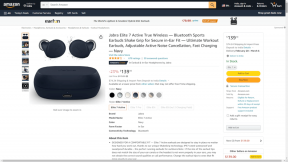7 puikūs patarimai, skirti 2 kartos „Google Chromecast“.
Įvairios / / November 29, 2021
2-osios kartos „Chromecast“ pristatymas buvo sutiktas su netikėtumu. Dizainas labiau panašus į kapitalinį remontą, o ne į tipišką evoliuciją. Bet jei gerai pagalvosite, „Google“ naujiniai padėjo suderinti įvairias sąrankas, o ne tiesiog pakeitė dalykus.

The „Chromecast“ paskirtis yra gana paprasta (ir vis dar yra), todėl „Google“ padarė reikiamus veiksmus, kad pagerintų jo veikimą. Be to, yra keletas naudingų patarimų, kaip maksimaliai padidinti atnaujintą „Chromecast“ patirtį.
1. Naujas dizainas
2-osios kartos „Chromecast“ dizainas iš esmės pasikeitė. Ten, kur originalo išvaizda buvo panaši į USB atmintinę, naujoji atrodo neįprastai – iš tikrųjų kaip ledo ritulio ritulys.

„Google“ pakeitė dizainą, nes naudotojai skundėsi dėl originalo išsikišimo ankštose erdvėse. Priešingai, naujasis įrenginys tiesiog kabo nuo HDMI prievado, kuris yra lankstesnis įvairioms sąrankoms.

Subtilus, bet šaunus dizaino ženklas, kurį „Google“ įtraukė į 2-osios kartos „Chromecast“, yra magnetinis korpusas. Pripažįstama, kad galbūt norėsite pasiimti įrenginį į keliones. Todėl,
HDMI prievadą Magnetiškai prilimpa prie „Chromecast“ korpuso, kad transportavimas būtų tvarkingas.
Jei jūsų televizorius turi metalinį pagrindą, jis taip pat gali būti naudojamas kaip būdas pritvirtinti „Chromecast“ prie važiuoklės. Kai kurie žmonės gali nebūti diskelių dizaino gerbėjai. Tačiau atminkite, kad „Google“ pasirinko jį dėl lankstumo.
2. Naujas greitis
Visiškai natūralu, kad naujasis „Chromecast“ yra greitesnis nei jo pirmtakas, būtent taip veikia technologija. Nieko neįtariantys vartotojai gali manyti, kad originalus įrenginys yra puikus, tačiau galingesnis transliuotojas turi puikių pranašumų.
Pirma, jei kada nors perduokite savo „Chrome“ naršyklę Naudodami originalų „Chromecast“, naudodami aukščiausios kokybės nustatymą (Extreme – 720p didelis bitų dažnis, 5 Mbps), tikriausiai pastebėjote mikčiojantį atkūrimą televizoriuje. 2-os kartos „Chromecast“ yra labiau pritaikytas tai valdyti.

Dalis to yra dėl efektyvesnių „WiFi“ radijo imtuvų. Jis turi dvigubą 2,4 ir 5 GHz juostų palaikymą ir trigubai prisitaikančią antenos sistemą, kuri sumaniai bando išlaikyti signalą ir sumažinti buferį. Ne tik tai, bet ir nauja funkcija, vadinama Greitas žaidimas talpykloje saugo turinį fone, kad srautinis atkūrimas būtų paruoštas jums, kai pateksite į kitą maratono seriją.
3. Nauja programa
Nesunku nepastebėti „Chromecast“ programos. „Google“ programose, pvz., „Play Music“ arba „Play Music“, yra nuorodų YouTube, kuris gali apeiti naudojant „Chromecast“ programą. Tačiau svarbu žinoti, kad paleidus 2-osios kartos „Chromecast“, „Google“ atnaujino programą. Dabar tai yra žiniasklaidos valdiklis.


„Chromecast“ programa dabar integruota su daugybe interneto medijos paslaugų, tokių kaip „Hulu“ ir „Netflix“. Tiesą sakant, „Google“ teigia, kad jų dabar yra tūkstančiai programų kurie puikiai dera su „Chromecast“ ir jo ekosistema. Programoje slinkite iki Gaukite programas skirtuką ir patikrinkite, kokios paslaugos yra prieinamos.

Puiku yra tai, kad paieškos funkcija visose programose ieško norimo turinio. Nebereikia galvoti, kur galite rasti tą konkrečią laidą ar filmą, „Chromecast“ pasakys, kurie kanalai jį turi.

4. „Chromecast“ pasiūlymai
Tai, ko dar lengviau nepastebėti, yra „Chromecast“. Pasiūlymai. Visus metus „Google“ taiko akcijas / nuolaidas šis kibiras tau. Tik abejoju, kad dauguma „Chromecast“ naudotojų apie tai žino. Laimei, „Google“ palengvino prieigą prie „Chromecast“ programos kairiojo meniu.


Kai kurie tipiški pasiūlymai yra nemokami filmai su nuolaida „Play“ parduotuvėje, „Google“ paslaugų prenumeratos pasiūlymai (pvz., „Play“ muzika arba „Google“ kiosko žurnalai) ir nemokamus / nuolaidų muzikos albumus. Taigi norėsite būti budrūs. Kas nemėgsta nemokamų dalykų?
5. Tinkinkite savo foną
Nauja funkcija, kurią „Google“ pristatė naujoje „Chromecast“ programoje, yra daugiau šaltinių Fonas vizualinis. Jei einate į Įrenginyss skirtuką ir bakstelėkite trijų taškų meniu, pamatysite parinktį, pavadintą Fono nustatymai.

Iš čia yra daugybė šaltinių, iš kurių galite įgalinti foną. Ir ne tik nuotraukos, bet ir naujienos bei socialiniai tinklai.


Patarimas: Google Nuotraukos programėlė dabar turi „Chromecast“ spartųjį klavišą. Dabar galite lengvai išmesti visas savo nuotraukas į didelį ekraną ir parodyti tas atostogų nuotraukas savo šeimai ir draugams kaip viršininkas.
6. Aktorių pristatymai
„Google“ pristatė puikų derinį su „Chromecast“ ir „Google“ skaidrės. Tiems, kurie nėra susipažinę su Skaidrėmis, tai yra „Google“ pristatymo programinės įrangos sprendimas. Programos sąsaja atspindi kitas „Google“ produktyvumo programas, pvz., „Google Keep“ ir „Docs“, ir leidžia kurti / tvarkyti visus pristatymus debesyje.
Naudodami „Chromecast“ palaikymą galite padidinti savo darbo efektyvumą, nes jūsų pristatymai visada pasiekiami (nesvarbu, kokį įrenginį naudojate, naudodamiesi debesies galia) ir perbraukdami juos dideliame ekrane kai būsite pasiruošę imtis verslo.
7. Žaidimų suderinamumas
„Google“ pripažino, kad „Chromecast“ gali būti daugiau, atsižvelgiant į daugialypės terpės centrą. Tai galėtų kurti filmus, muzika, ir nuotraukos, todėl natūrali progresija, žinoma, buvo žaidimai. Todėl dabar yra daugybė žaidimų, kuriuos galima paleisti dideliame ekrane.

Patogiai „Google“ atskyrė „Chromecast“ palaikomus žaidimus į savo biblioteką. Yra daugybė žaidimų tipų, todėl prieš kitą vakarėlį būtinai apgalvosite sąrašą.
Patarimas: Jei esate audiofilas, yra atskiras „Chromecast“ garsui. Patikrinkite, jei norite perkelti savo brangų, laidinį HiFi garso įrenginį į belaidį pasaulį.
Mažasis transliuotojas, kuris galėtų
Neabejotina, kad „Chromecast“ yra a nuostabus prietaisas iš „Google“, nesvarbu, kurią versiją turite. 2-osios kartos „Chromecast“ nepadarė tokio paties poveikio kaip originalas, tačiau „Google“ padarė vertų patobulinimų. Atnaujinus greitį, reagavimas tampa sklandus ir dėl kai kurių išmaniosios antenos veikimo netrukdome.
Ar esate patenkinti „Google“ naujiniais? Ar yra dar kažkas, ko norėtumėte matyti būsimuose „Chromecast“ įrenginiuose? Praneškite mums!
TAIP PAT ŽR.:Kaip nustatyti ir naudoti „CheapCast“, „Chromecast“ alternatyvą